本文目录导读:
要将打印机连接到交换机并使其共享,你需要按照以下步骤操作:
打印机连接到交换机的步骤
1、为打印机分配一个网络端口,使用网线将打印机的网络接口连接到交换机的网络端口,确保连接稳固,避免松动。
2、确保打印机的电源已打开,并处于正常工作状态。

设置打印机共享
1、在连接打印机的计算机上打开“控制面板”,选择“网络和共享中心”。
2、在“网络和共享中心”里,点击“更改高级共享设置”。
3、在“高级共享设置”窗口中,确保选择了“启用文件和打印机共享”选项。
4、在计算机浏览器中找到并打开打印机文件夹,右键点击打印机图标,选择“共享”。
5、在共享设置中,为打印机设置一个共享名称,并确认其他相关设置。
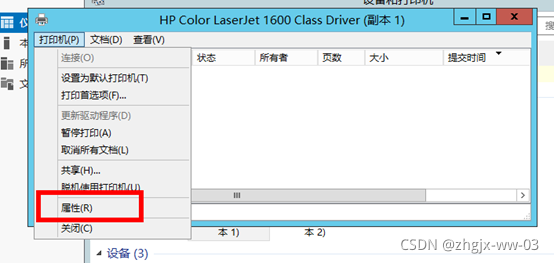
确保网络连接正常
1、检查交换机、打印机和计算机之间的网络连接是否正常,确认网络连接无误后,其他计算机应该能够发现共享的打印机。
2、如果其他计算机无法发现共享的打印机,可以尝试重新启动交换机或检查网络设置。
安装打印机驱动程序
在连接到网络的计算机上安装打印机驱动程序,你可以从打印机制造商的官方网站下载相应的驱动程序,或者使用随机附带的驱动程序安装光盘进行安装,按照驱动程序安装向导的指示进行操作,完成安装过程。
步骤可能因不同的操作系统和设备型号而略有差异,如果在操作过程中遇到任何问题,建议查阅相关设备的用户手册或联系制造商的技术支持团队获取帮助。
 TIME
TIME
